ガジェットブロガーのゴーゴーシンゴです(@go5shingo)
あのSwitchBotハブが大画面液晶とダイヤル搭載し、進化して登場しました。

商品名がSwitchBotハブ3で従来のスマートリモコン機能に加え、物理的なダイヤルとボタンを搭載した次世代デバイスでになります。
動画を見ていただければ分かりますが、これ1台で全てのSwitchBot製品の司令塔的な役割を果たし、スマートホーム化に必須の一台になります。
また従来のSwitchBotハブ2やハブミニは白色デバイスでしたが、今作からブラックの高級感ある色味に変更されました。
今回はSwitchBotハブ3のレビューです。

- 大型ディスプレイ搭載による視認性の良さ
- ダイヤルと物理ボタン搭載による操作性の向上
- 4つのセンサーによる高精度な環境制御
- 赤外線、Bluetooth、Matterデバイスを統合管理
- 屋外からスマートホームデバイスのオンオフが可能
- 多機能ゆえにシーンやオートメーション作成は悩む
- 大型化ゆえに設置場所に悩む
 ゴーゴーシンゴ
ゴーゴーシンゴまはやスマホに進化したレベルの衝撃です
SwitchBotハブ3の外観


ここからはSwitchBotハブ3の外観の紹介です。
まずは付属品ですが、本体の、台座、充電器、ケーブル、壁取り付け用ネジ、説明書類(日本語専用)です。
その他両面テープなどのテープ類もありました。


本体と台座は分離されており、据え置き型や壁に貼り付けなど使用環境に合わせて設置が可能です。


本体裏側はシンプルで台座固定用の爪とMatter接続用のQRコードがありました。


付属のケーブルはただのUSB-Cケーブルじゃなくて、四角い部分が温湿度センサーになっております。
間違って普通のUSB-Cで代用しないように注意しましょう。


ケーブルはINPUT側に差し込めば大丈夫です。
OUTPUT側は特に使う必要は無いのでそのままで問題ありません。


台座は芸術的な曲線を描く、スマホスタンドのような見た目です。
重心が下にあり安定するので、本体をぐらつかせずにしっかりと支えます。


本体との接続も簡単で台座にスライドするだけで完了です。
注意点としてケーブルは先に通す必要があります。


本機は電池駆動は不可能で常時電力供給する必要があります。
充電器はコンパクトですが、他社製の充電器を使っても問題ありませんでした。


本体サイズは126×94×38mm、重量約190gと結構大きいです。
iPhone 16と比べても大きさが分かると思いますが、わりと横幅と後ろの台座部分のスペースを取ります。
ディスプレイは2.4インチのカラーIPSディスプレイを採用しており、昼間や夜間でも視認しやすいしロゴも素敵なのでスタイリッシュな印象です。
SwitchBotハブ3の初期設定方法
ここからはSwitchBotハブ3の初期設定方法も紹介します。
設定方法は簡単でアプリをダウンロードして指示に従って進めるだけです。
だいたい5分くらいで完了しました。
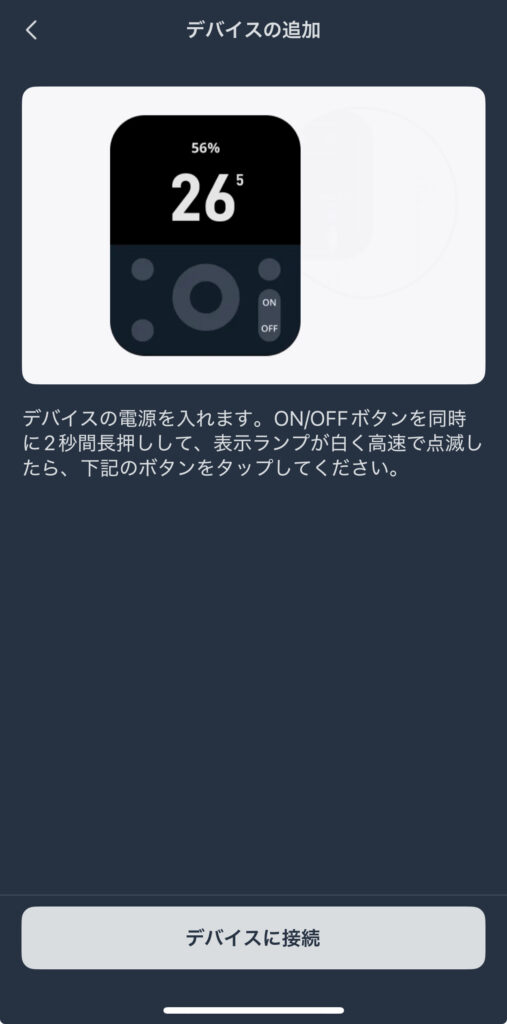
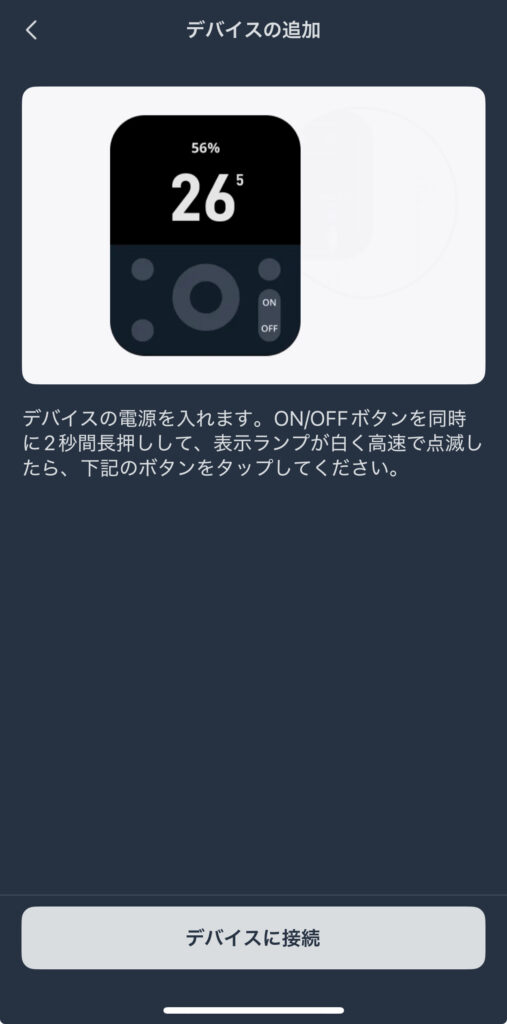
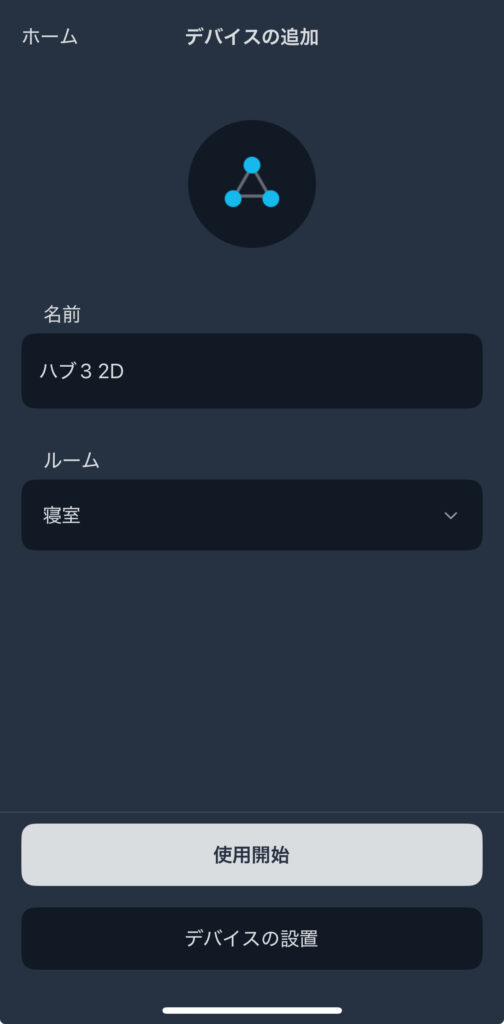
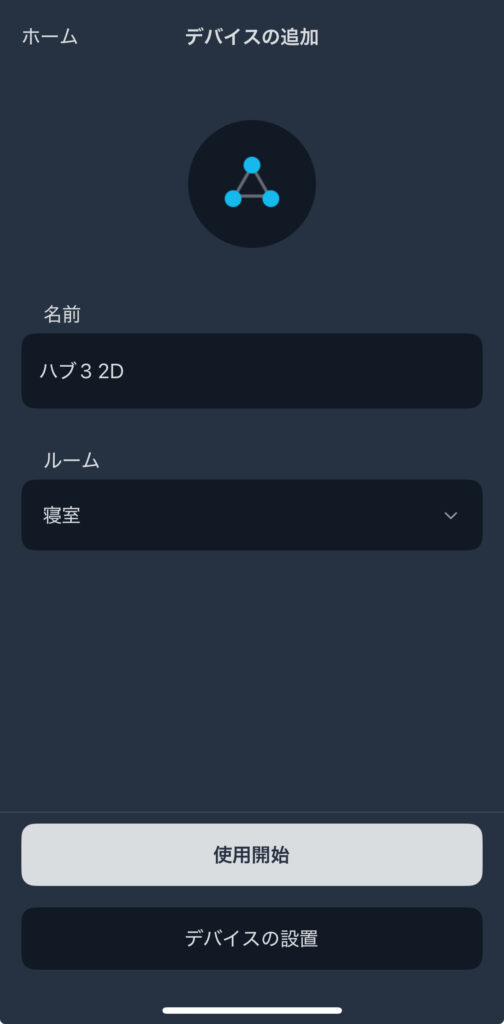
ハブ3の追加もアプリから「デバイスの追加」の+ボタンを押して、本体のON/OFFボタンを2秒長押しすると接続モードに移行します。
接続が認識されたら、ハブ3の名前を変えたり、使っているルームなどを設定します。
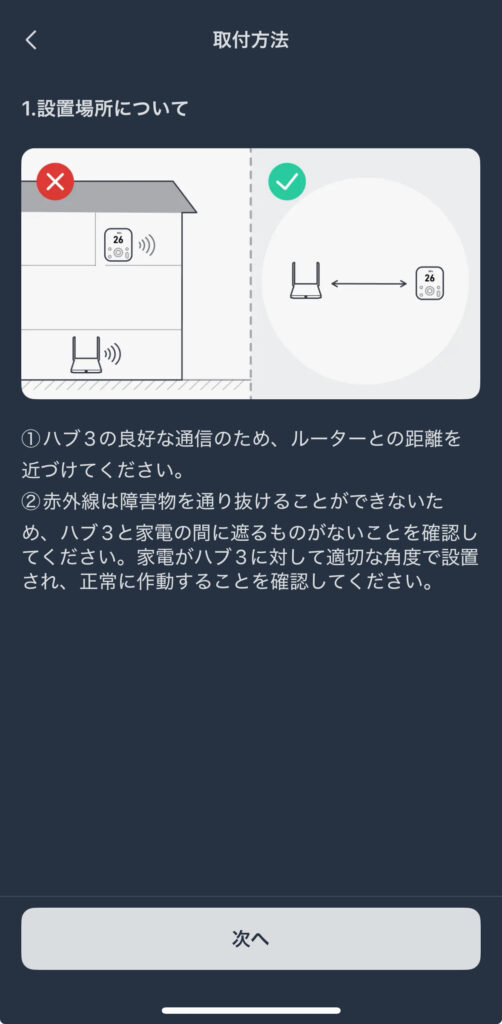
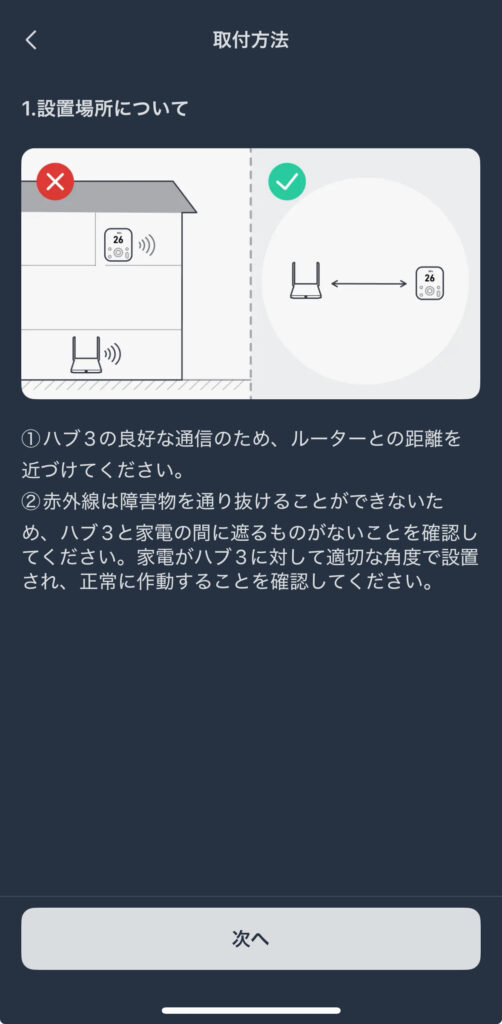
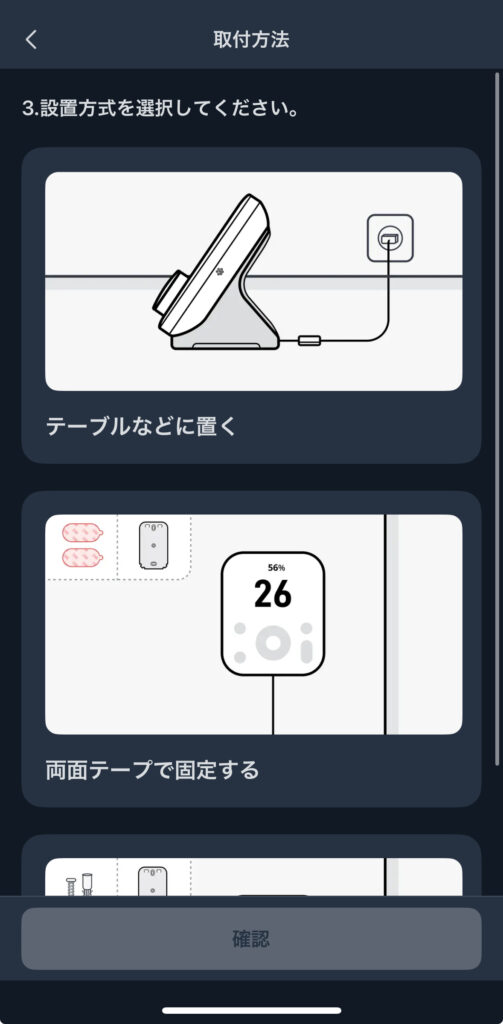
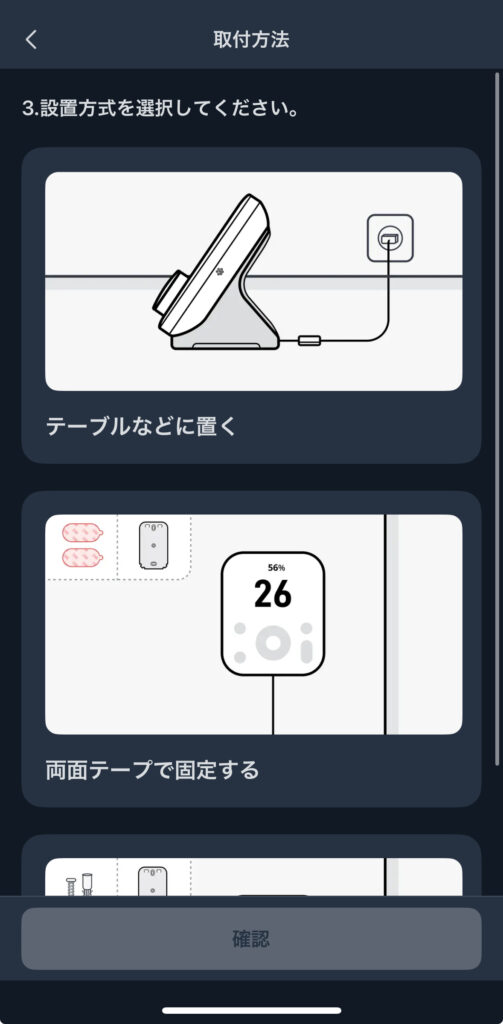
設置場所も注意する必要があります。
ハブ3はWi-Fi電波やBluetoothを各機器に送信するので、障害物の無い開けた場所に設置する必要があります。
設置方法はテーブルに置いたり、壁に両面テープで固定するなどお好みで構いません。




最後にWi-Fiに接続すれば完了です。
Wi-Fiの注意点としては必ず2.4GHzに接続する必要があり。
5GHzや6GHzには接続できないので、間違えないようにしましょう。
ここまで設定すればハブ3は使えるようになり、あとはカスタマイズして使う世界になります。
SwitchBotハブ3のメリット
ここではSwitchBotハブ3を使って感じたメリットを紹介します。
- Dial Masterとボタン操作が可能
- アプリ無しでハブ本体で家電の調整ができる
- エアコンのリモコンも複製して操作可能
- よく使う物は4つのカスタムボタンに登録可能
- シーン設定で複数動作を同時に実現
- 4つのセンサー搭載で複雑な動作も可能
- 表示のカスタマイズが可能
- パーソナライズエコはAIで省エネも可能
Dial Masterとボタン操作が可能


最大のアップデートが「Dial Master」と呼ばれる独自設計のダイヤルです。
ダイヤルはクリック感のある動作で回すの他にも押す動作にも対応しております。
カメラマンだったら、なんとなくカメラの設定を変更しているようなイメージで左右どちらにも回せるのでそれぞれが+−の動作に直感的に対応しております。


押す動作に関しては「決定ボタン」のような使い方で、使いたい機能にドラッグして押すイメージです。
この辺は説明書を読まなくてもすぐに体が覚える印象でした。
注意点としては液晶のタッチ操作には非対応なので間違えて押さないようにしましょう。
アプリ無しでハブ本体で家電の調整ができる


従来のハブ2やハブミニだとスマホアプリから、スマホアプリ経由しないと細かい調整ができませんでしたが、ハブ3からはハブ単体で操作が可能になりました。
例えば、同社のスマート電球を登録するとプリセットとして昼白色や暖色、マルチカラーやサウンドカラーなどが登録されております。


明るさ調整も左に回すと暗くなり、右に回すと明るくなるなど従来はアプリでしかできなかった動作がハブで完結します。
僕のようにデスクに置いて明るさを手持ちで変更したい場合に便利だと思います。


シーリングライトのようなリモコン動作必須の家電でもハブ本体から直接オン・オフや明るさの変更も可能。
リモコンが地味にいらなくなるし、リモコンに必要な電池類も不要になるので節約になったりもします。
デスクの上に置くとリモコン集約ステーションが完成するので、デスクセットアップにもおすすめだと感じました。
エアコンのリモコンも複製して操作可能


エアコンなどのSwitchBot製品以外の家電もスマートホーム化できるのがメリットです。
登録できるリモコンは10万種以上なので、近年発売されて家電であればたいていは登録可能です。
リモコンの学習方法は3種類あります。
- 自動学習→リモコンをハブに向けて学習
- 手動学習→家電の型番が分かる方におすすめ
- ボタン学習→手動登録
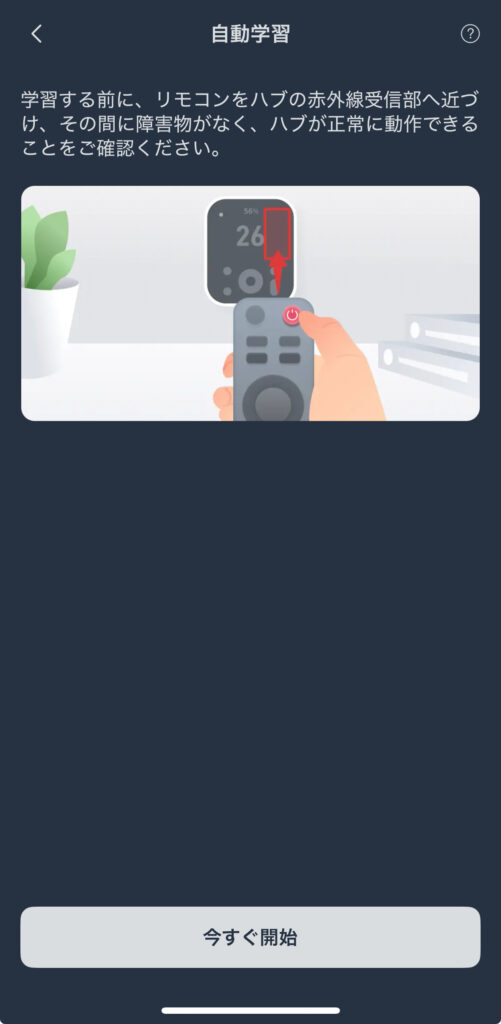
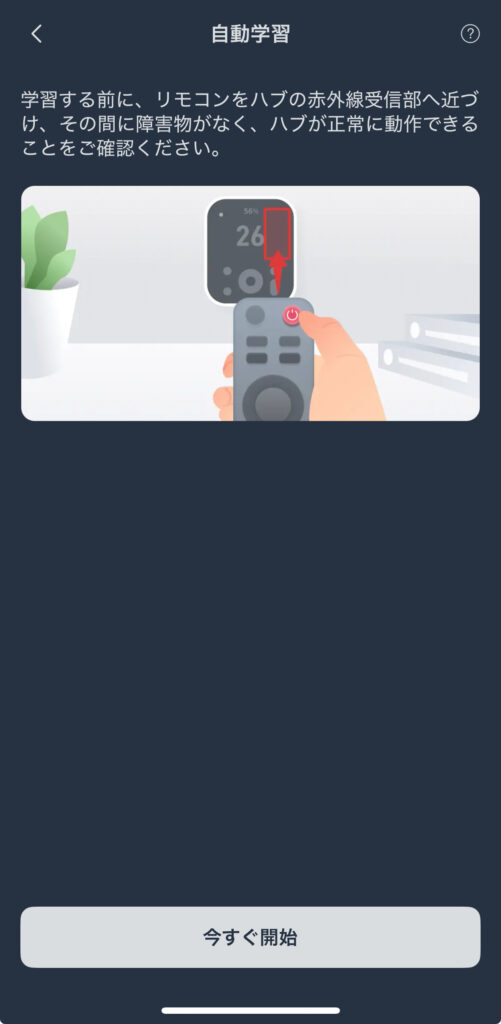
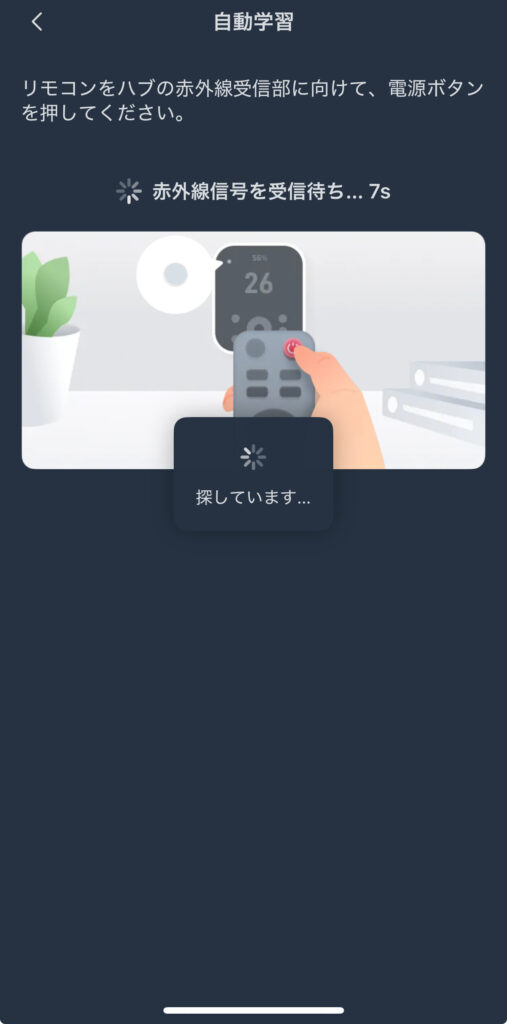
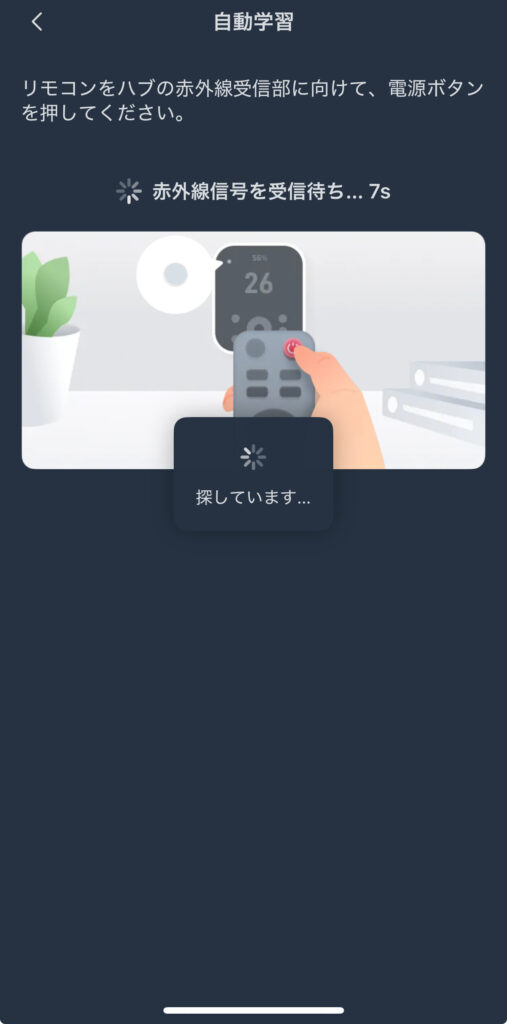
自動学習の場合はハブ3にリモコンを向けて電源ボタンを押せば、勝手にリモコンの内容を学習してくれます。
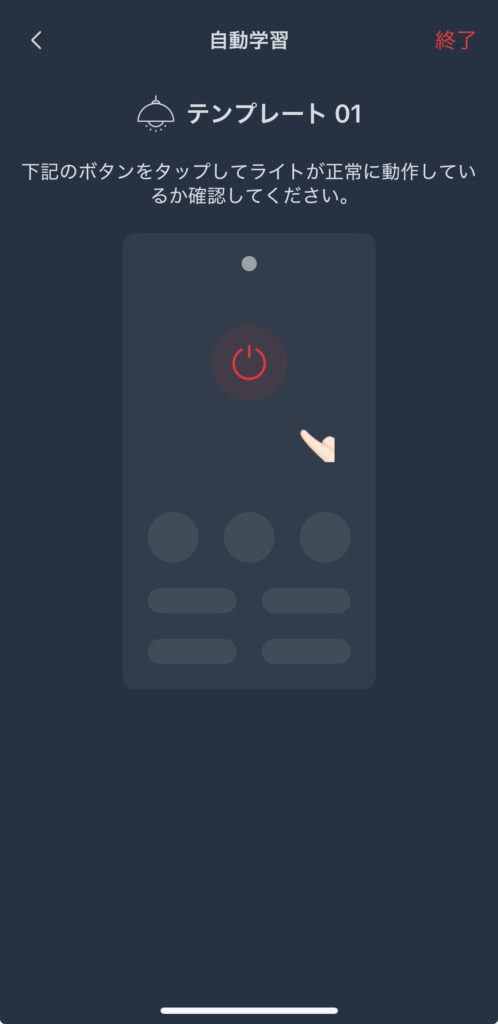
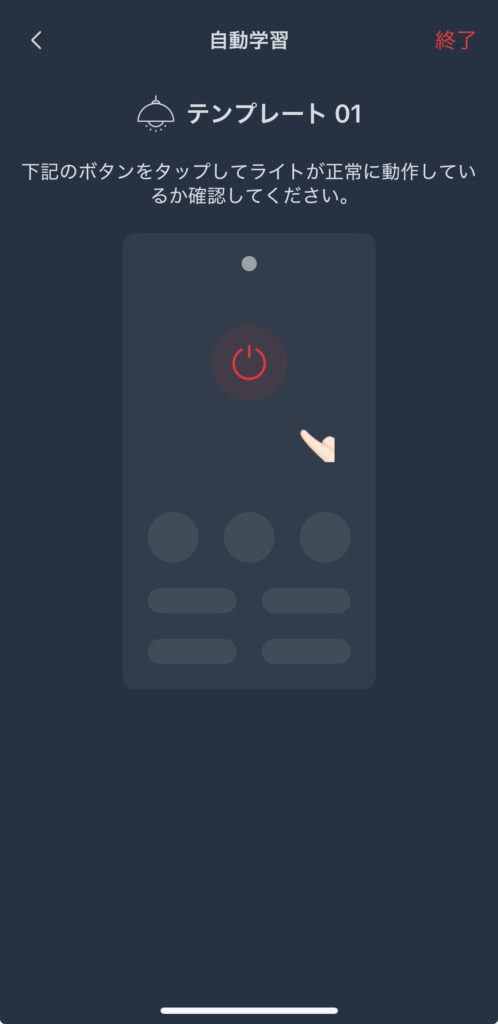
自動学習したリモコンはテンプレートが3つくらい用意されるので、きちんと動作するかはテストして登録が可能です。
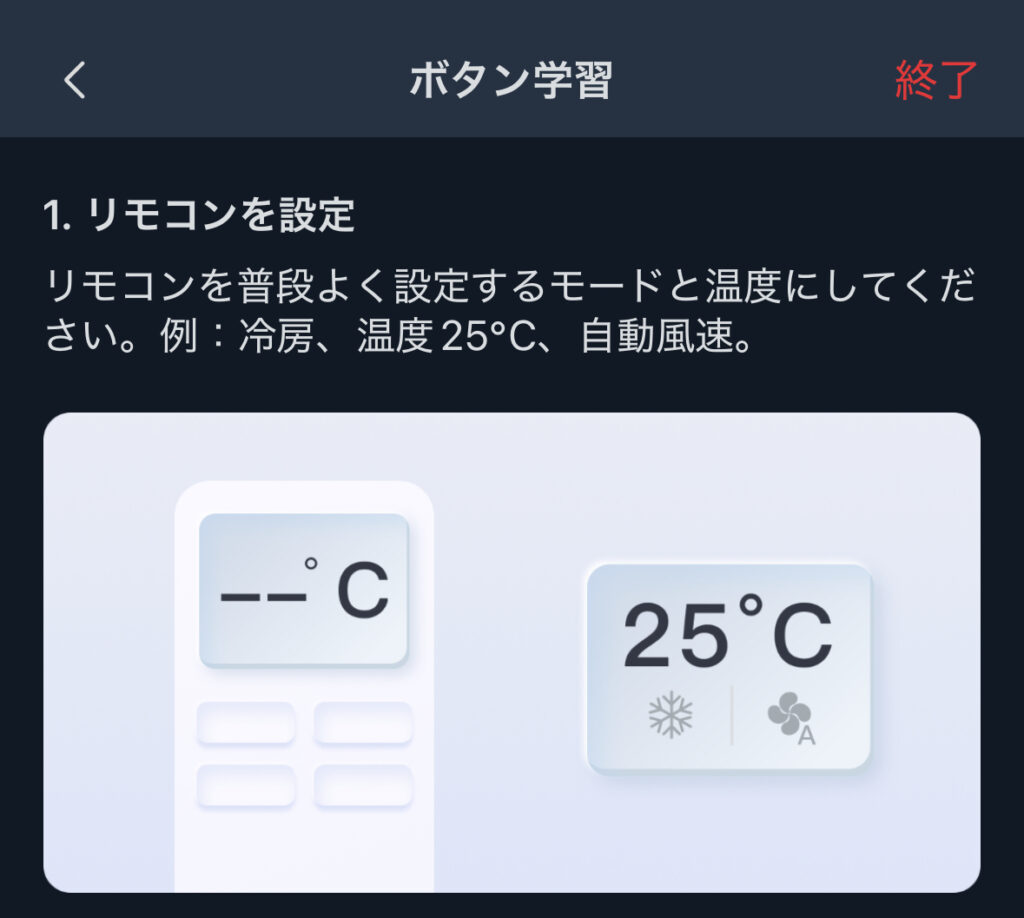
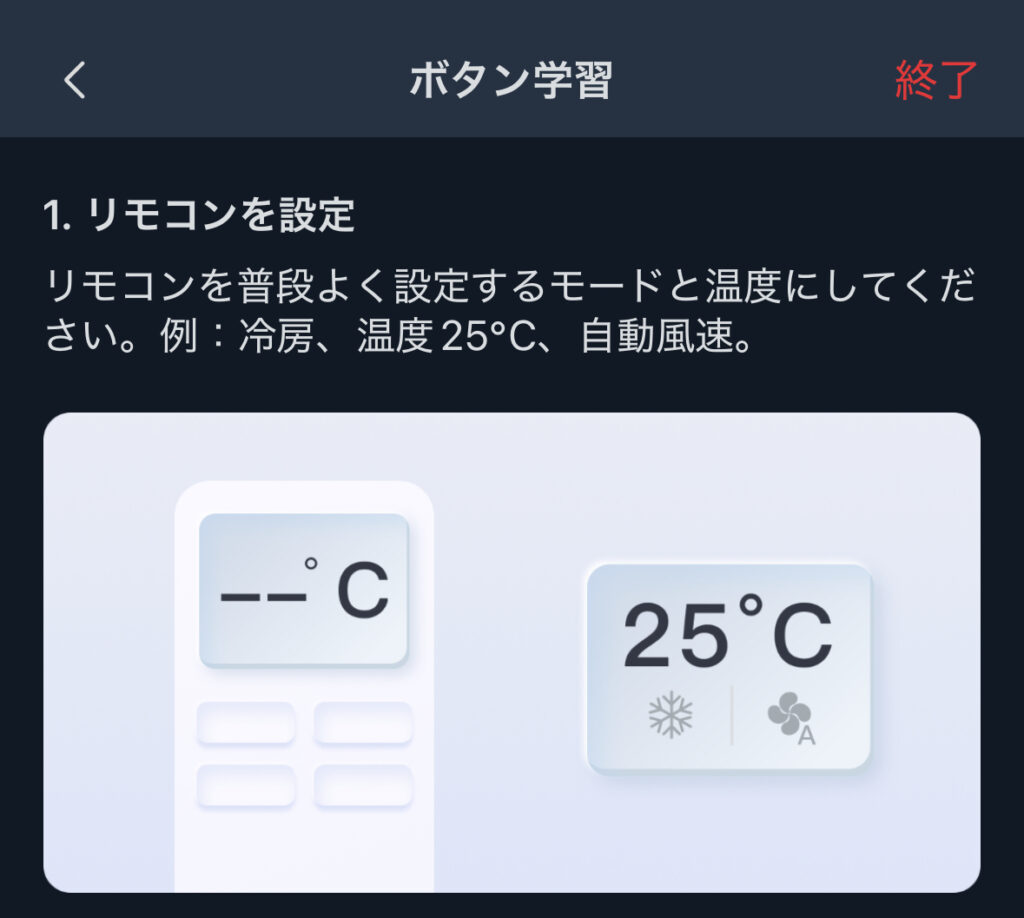
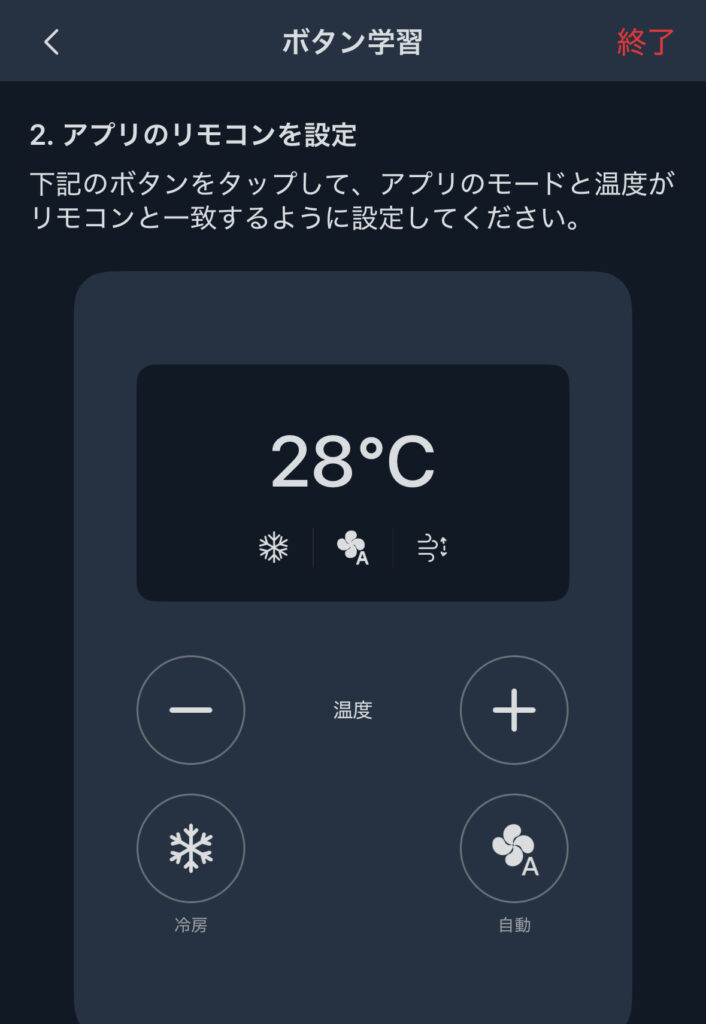
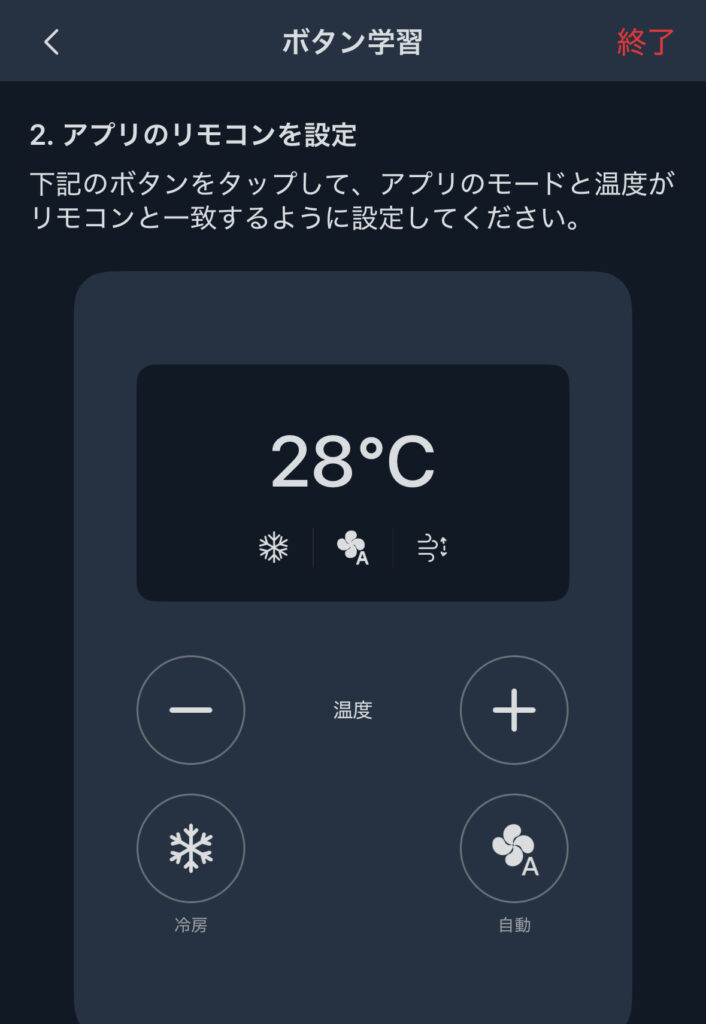
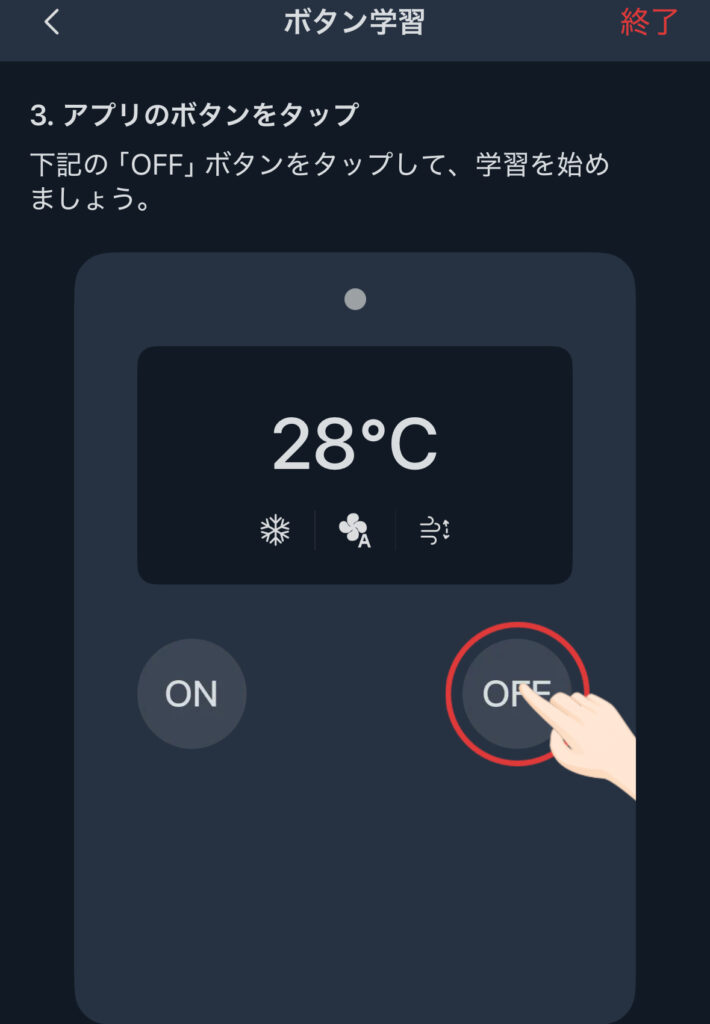
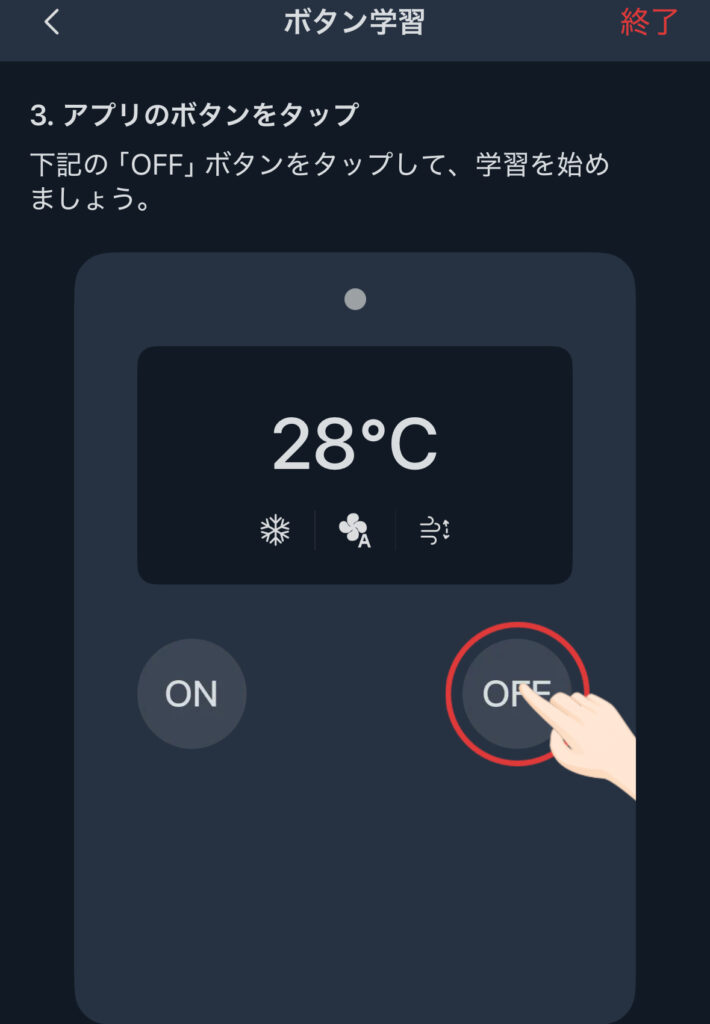
自動学習や手動登録ができない場合はリモコンのボタン学習が可能です。
よく設定する動作をアプリ側に覚えさすことによって、自動学習や手動学習でも登録できないリモコンにも対応可能です。


もちろん登録したエアコンなどはハブ3で温度の調整やオン・オフが可能です。
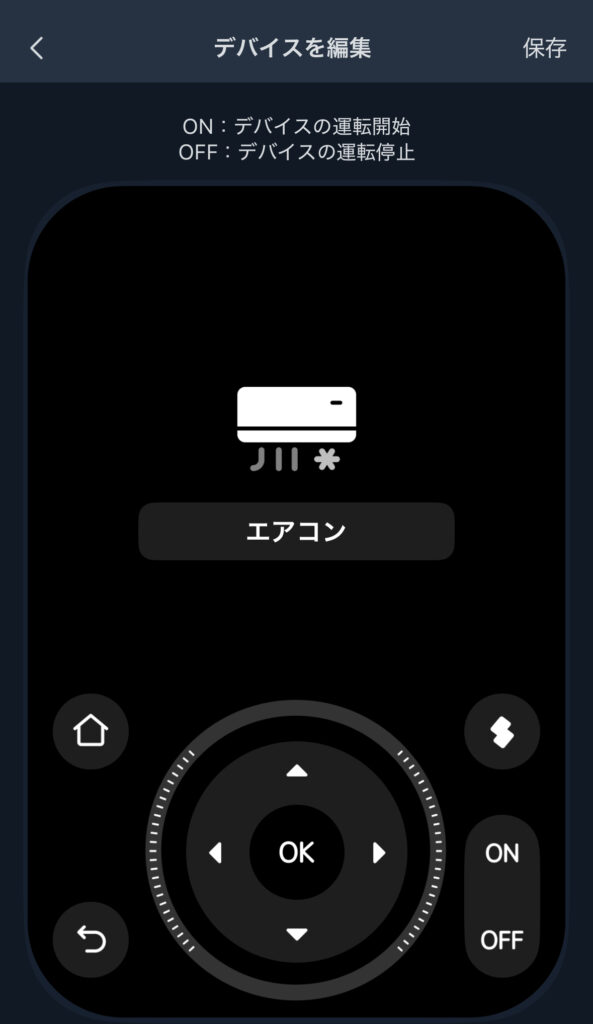
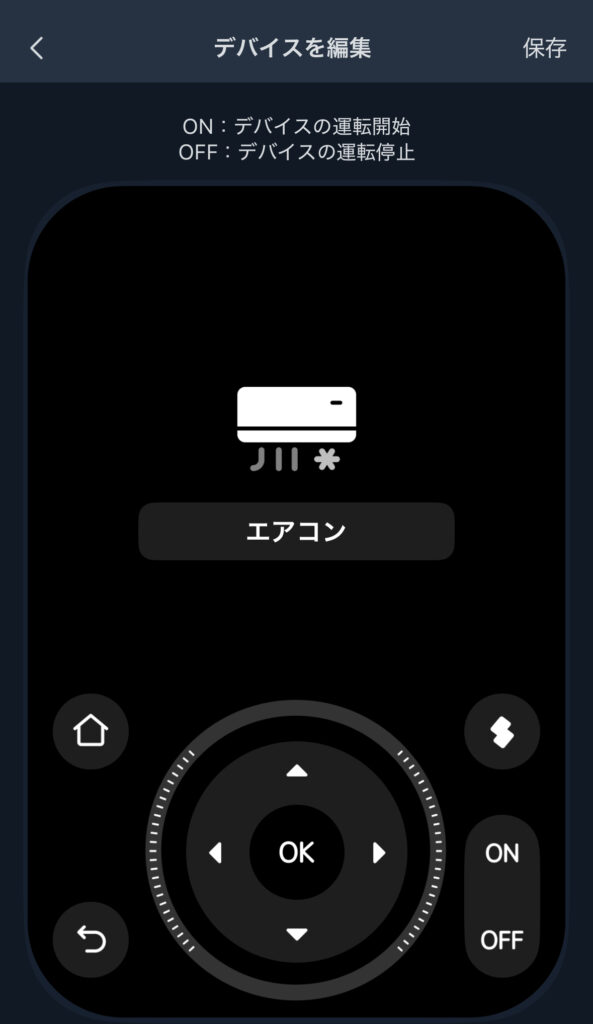
ボタンもそれぞれの家電にあった動作を自動的にしてくれるので、登録者が悩まなくて良いのも良く出来ている点です。
よく使う物は4つのカスタムボタンに登録可能


よく使う動作やシーンは4つのショートカットボタンに登録できます。
見えづらいですがディスプレイの下には白い点があり、それがタッチボタンになっております。
初見だとほぼ気づかないので最初はディスプレイをタッチしても反応しないので戸惑いました。
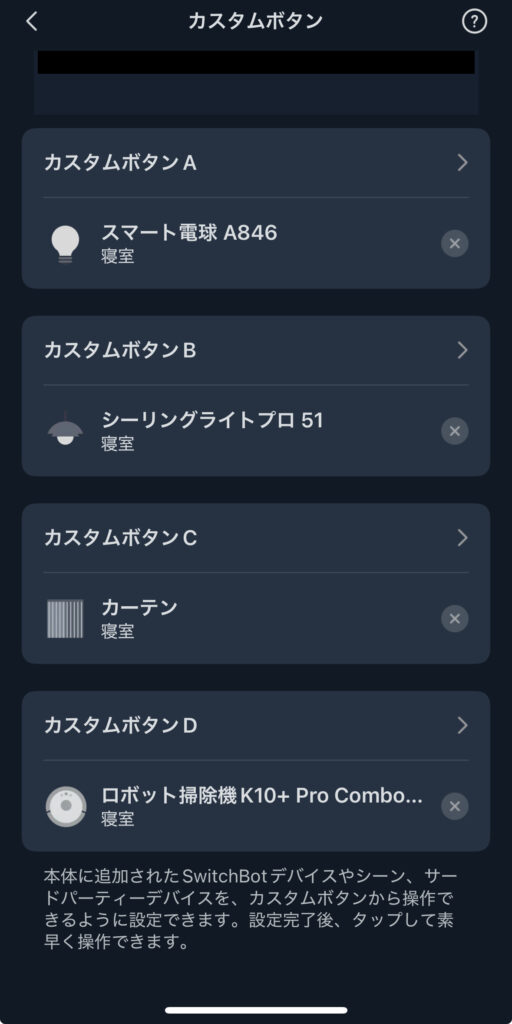
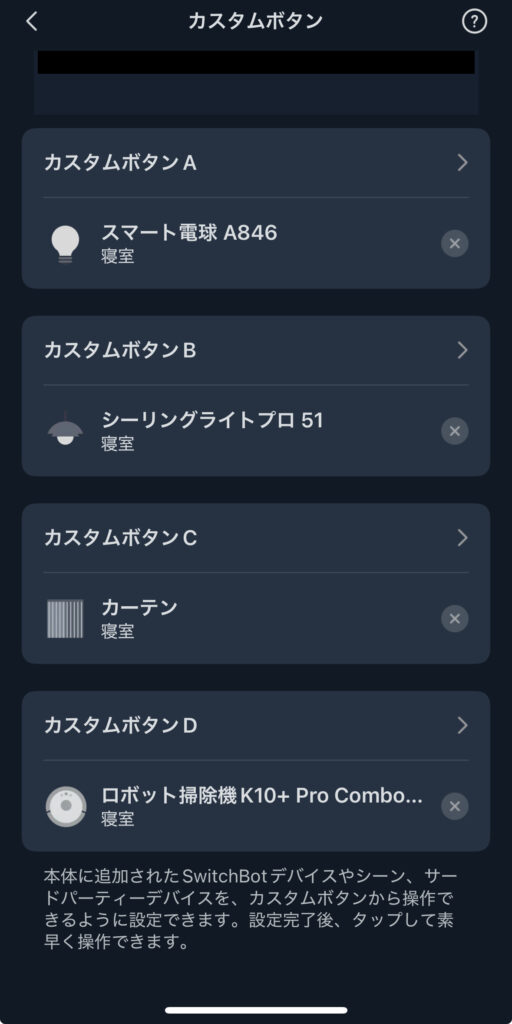
カスタムボタンは最大4つ登録が可能で、SwitchBot製品なら直接登録が可能。
エアコンなどの他社製の製品は後述する「シーン」登録によって動作可能です。
4つの製品が登録できれば、大半の動作はボタンワンクリックで動作可能なのでスマホを開く手間も無く便利になると思います。
シーン設定で複数動作を同時に実現
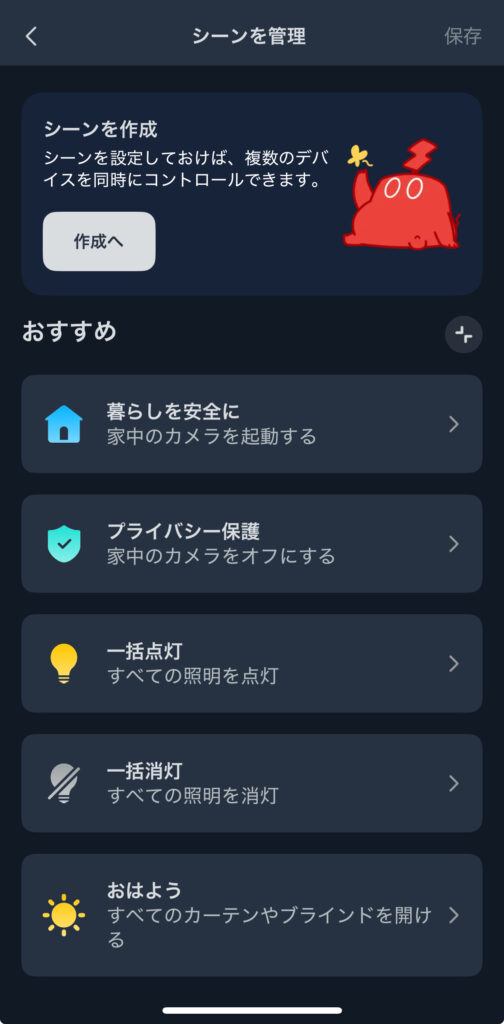
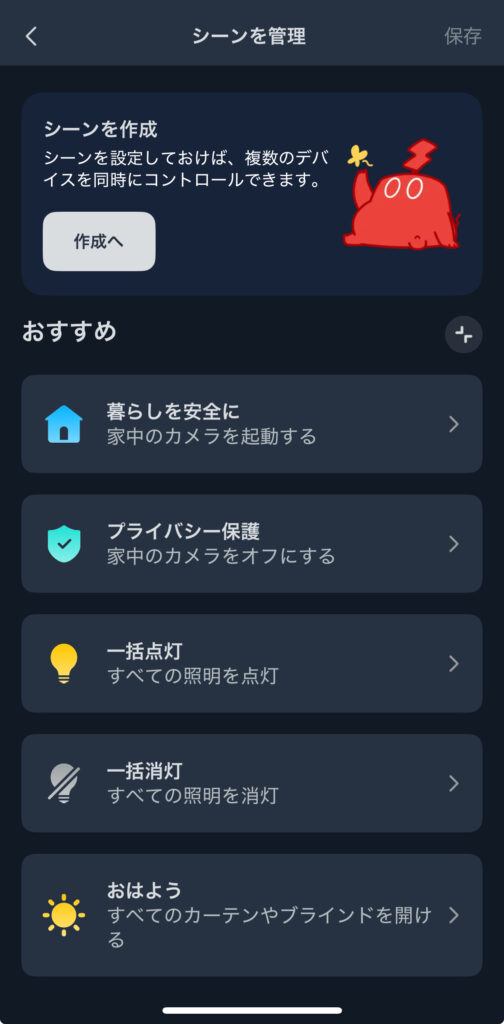
複数のデバイスを同時に動作させたい場合はシーン設定が便利です。
「暮らしを安全に」「おはよう」「一括消灯」などの便利な動作のプリセットがあらかじめ決め打ちで登録されております。
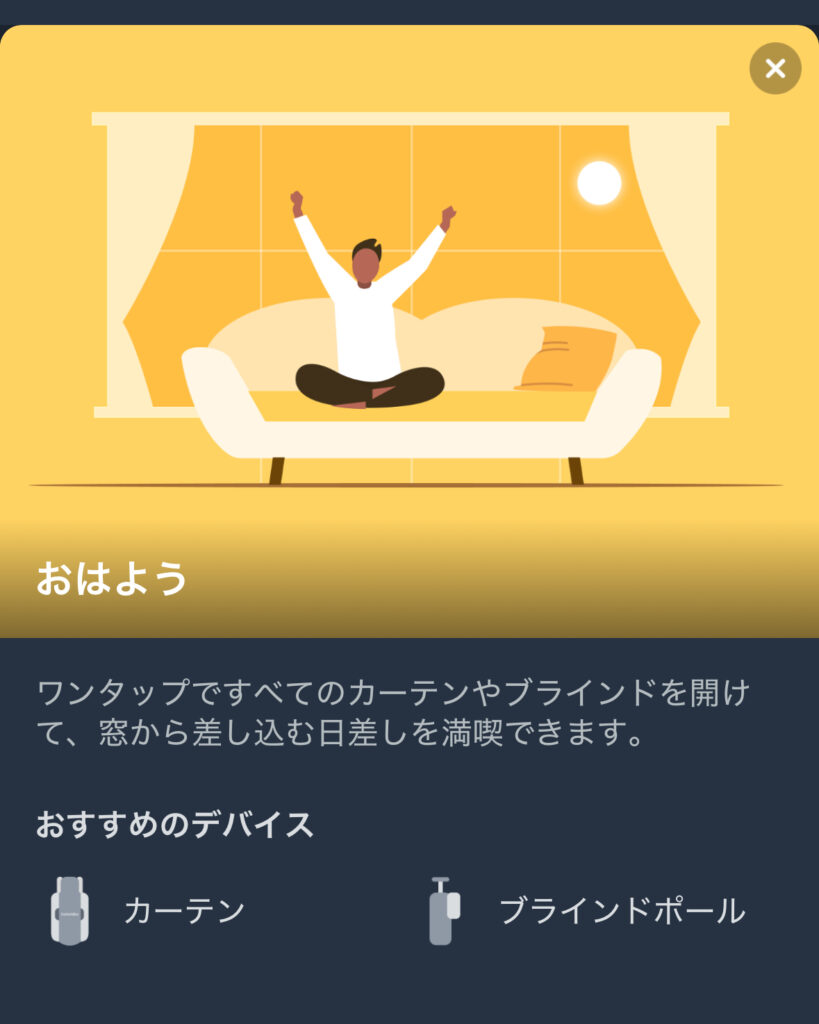
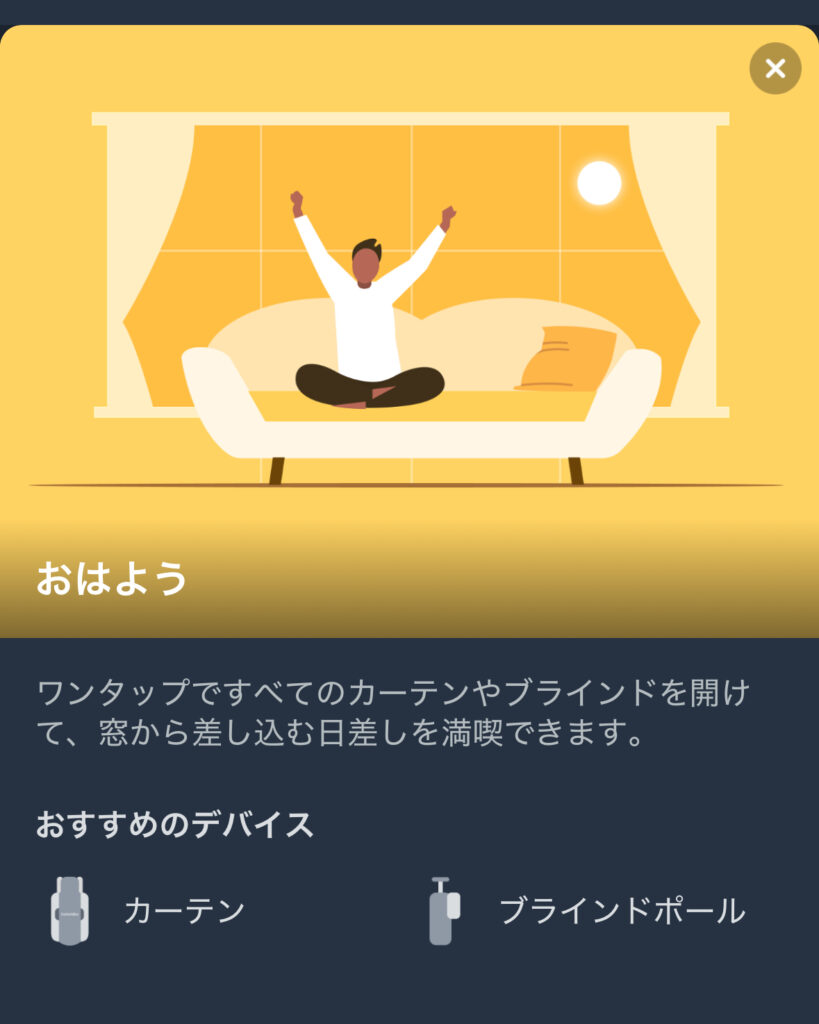
例えば「おはよう」プリセットにはカーテンとブラインドポールがおすすめデバイスを表示されておりました。
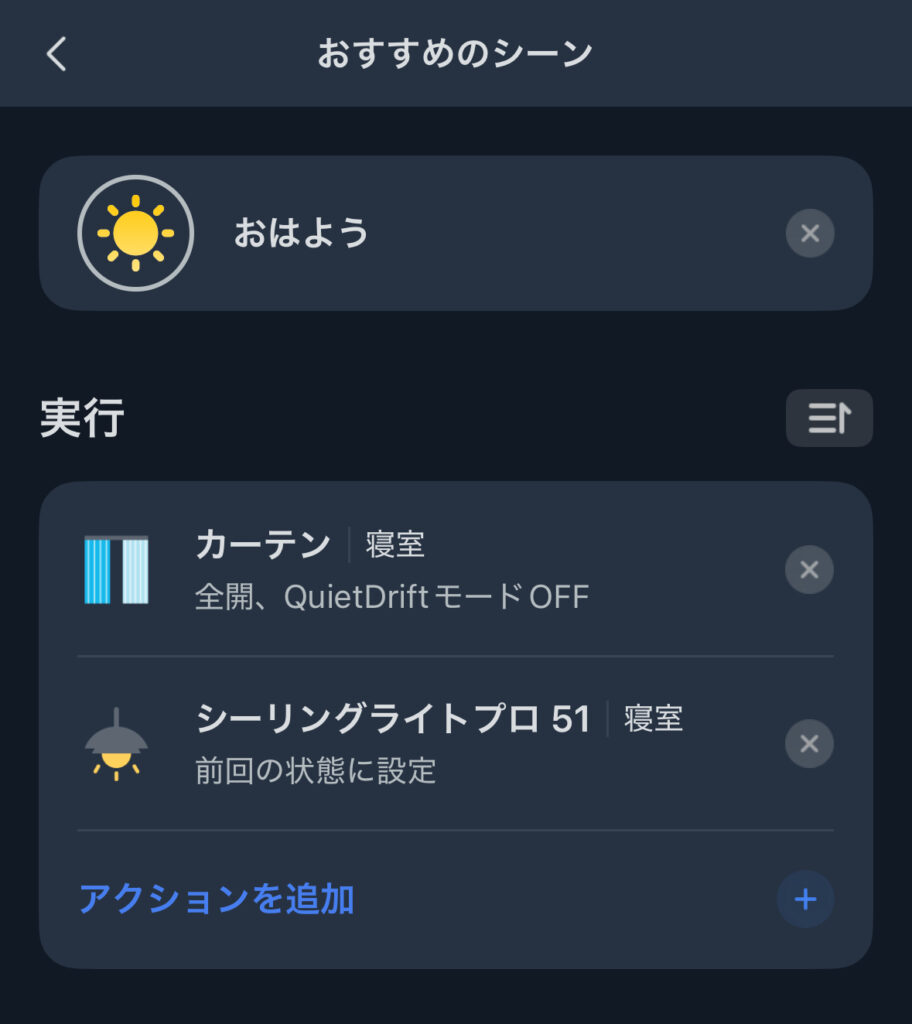
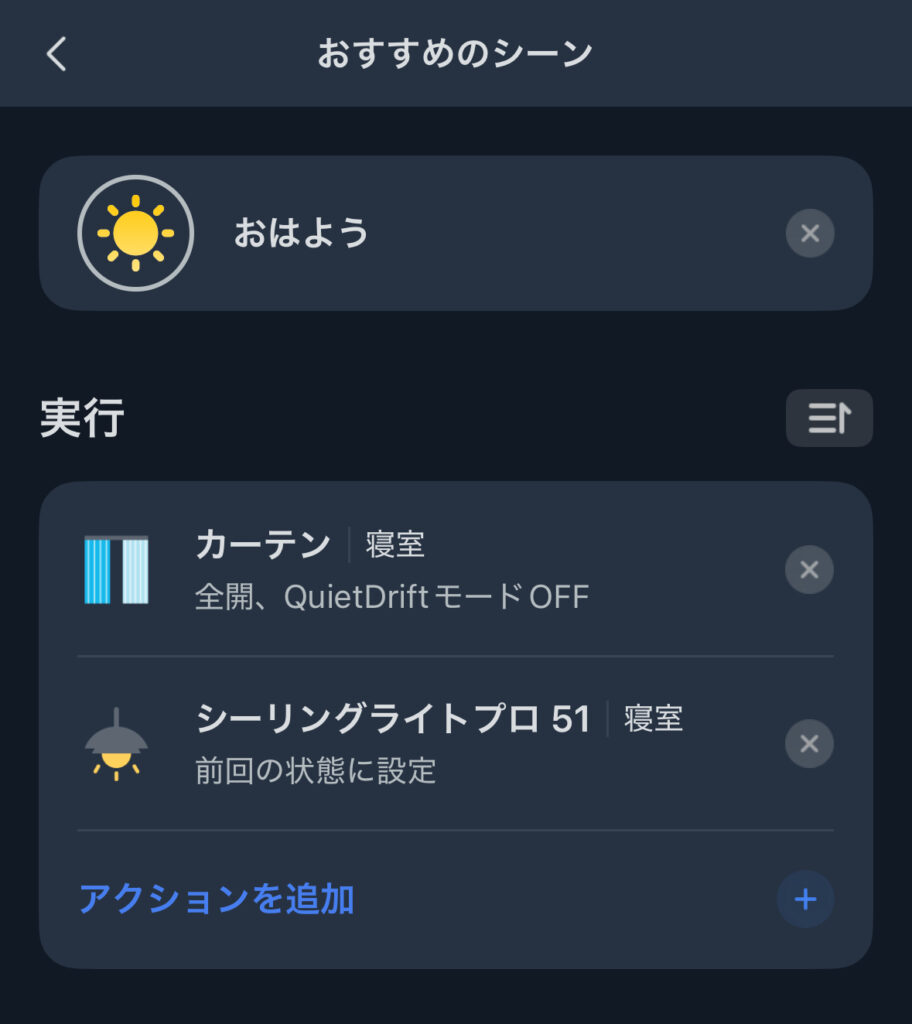
プリセットはカスタマイズが可能で、僕の場合は「おはよう」プリセットにはカーテンを前回に、シーリングライトをオンに変更しました。
こちらは手動でも動作可能だし、スケジュールとして曜日ごとに繰り返し動作可能なので目覚まし代わりにもなります。
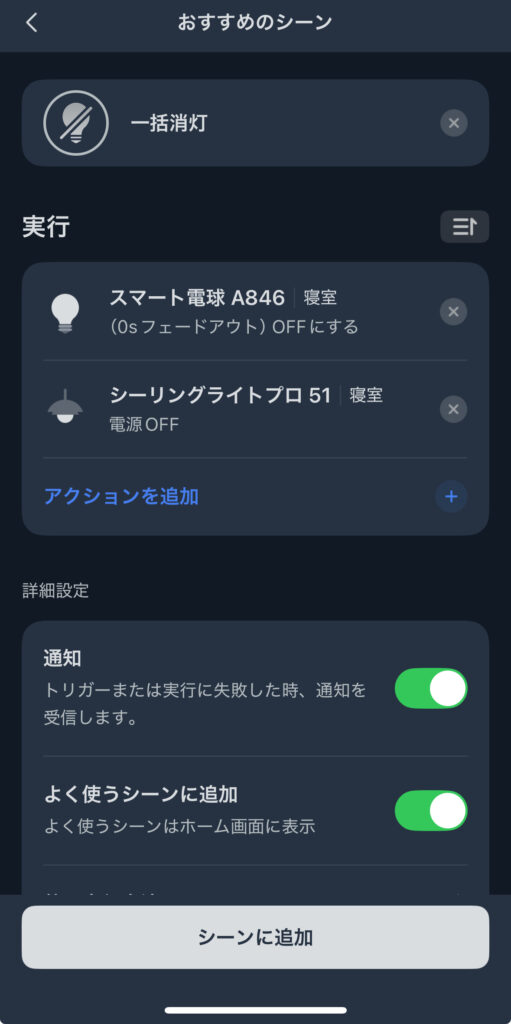
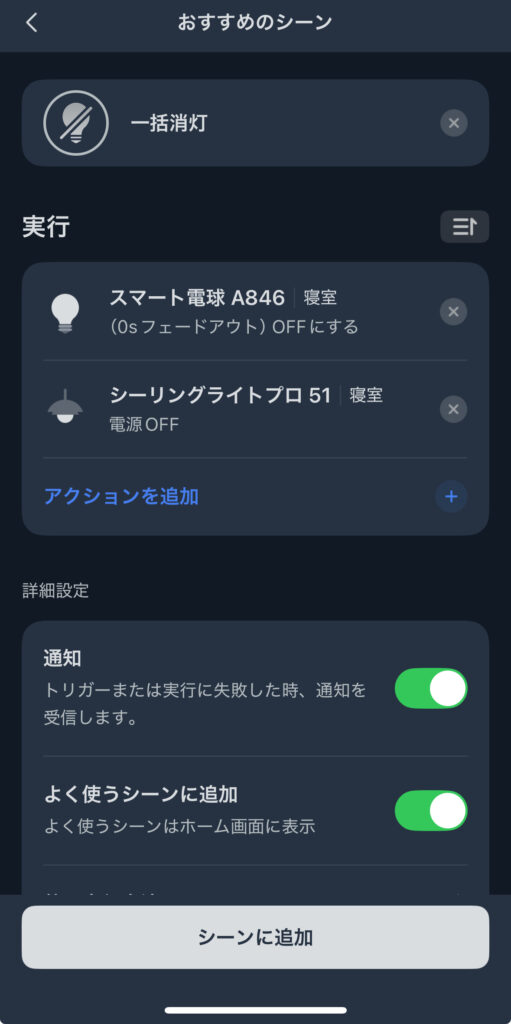
「一括消灯」も便利で外出する時に一つづつ電気を消す手間もなく、ワンタッチで全ての電気が消灯するのが地味に便利でした。
4つのセンサー搭載で複雑な動作も可能
SwitchBot ハブ3には以下の4つのセンサーが内蔵されています
- 温度センサー: -20.0~0.0℃ (±0.4℃)、0.0~65.0℃ (±0.2℃)、65.0~80.0℃ (±0.3℃)
- 湿度センサー: 0~10%RH (±3%RH)、10~90%RH (±2%RH)、90~99%RH (±3%RH)
- 照度センサー: 明るさを20段階で測定
- 人感センサー: ハブ3で新搭載、人の動きを検知
特に便利になったのが人感センサーの存在でした。
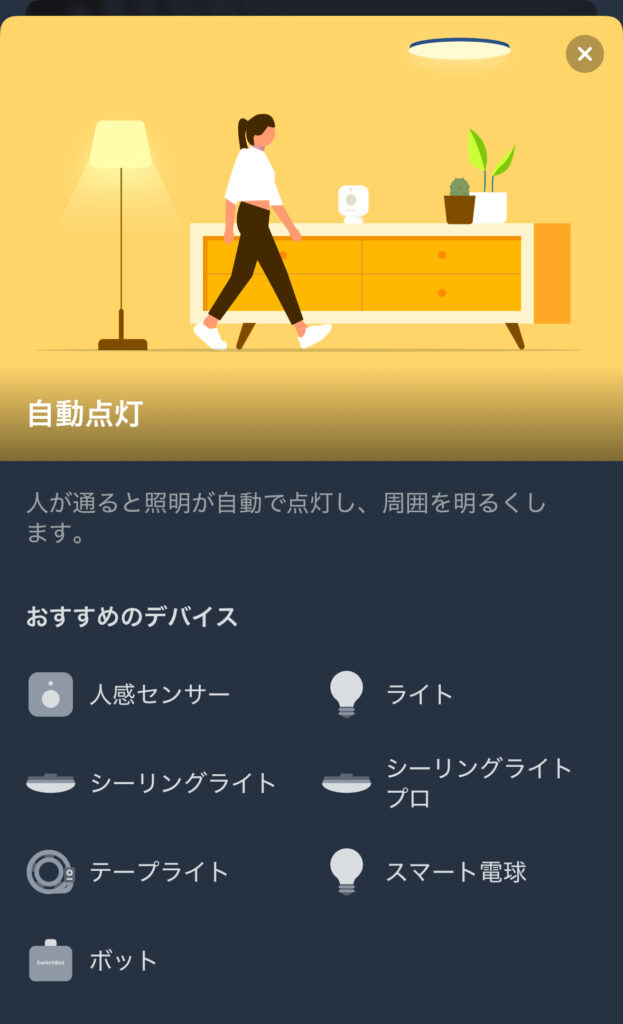
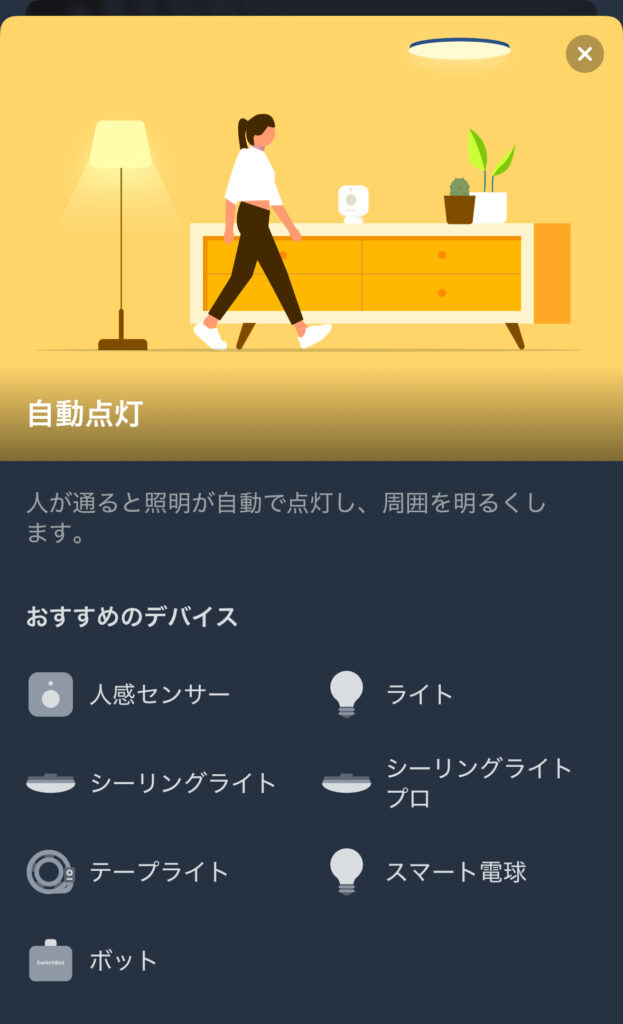
人感センサーが付いたことのよって、「自動点灯」を使うのが便利になりました。
僕はひとり暮らしなので、自分以外が部屋に入ることはないので自分が帰宅したのを人感センサーが感じ取ると自動でライトが点灯します。
暗い中で照明のリモコンを探すマヌケな時間も減るので、地味に帰宅後のストレスが軽減しました。
表示のカスタマイズが可能
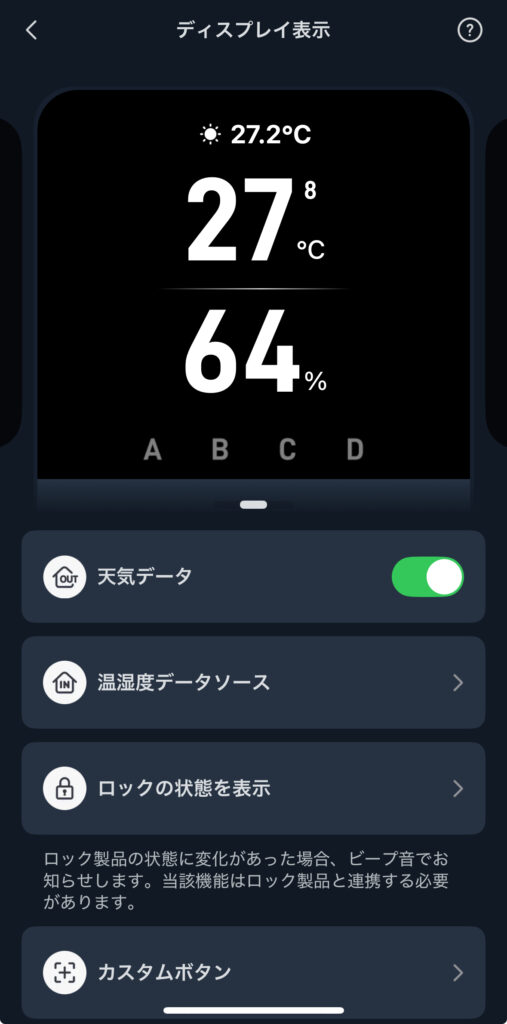
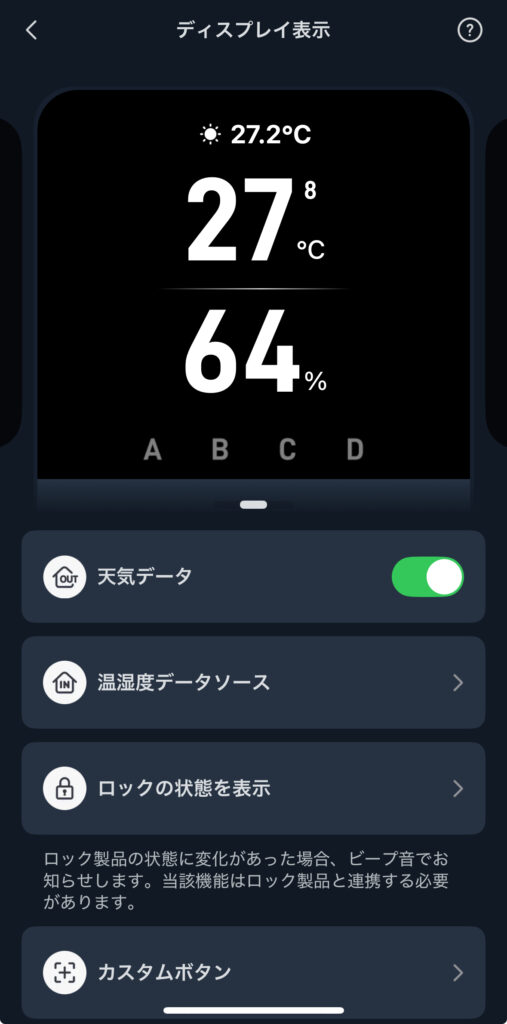
ディスプレイ表示もカスタマイズ可能が以下の情報がリアルタイムで表示可能です。
- 温湿度表示: 0.1℃、1%RH単位での詳細表示
- 天気予報: 外気温と天気情報
- CO2濃度: SwitchBot CO2センサーとの連携時
- ドアロック状態: SwitchBotロック製品との連携


例えば別売りのCO2センサーを表示させれば、正確なCO2濃度は分かりませんがイエロー、レッドになるとCO2が上昇しており換気の目安になります。
デスクに置いておくと少し熱中しすぎて、換気のタイミングに気づかないこともあったのでリアルタイムディスプレイ表示は意外と便利でした。
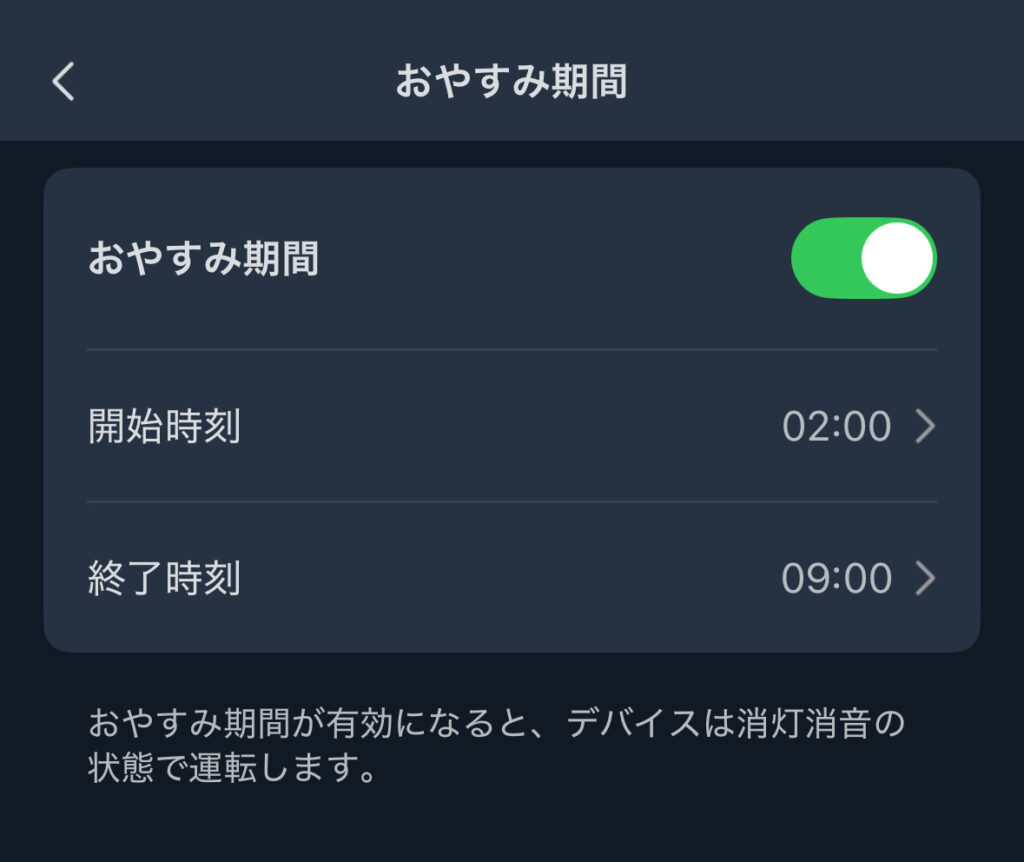
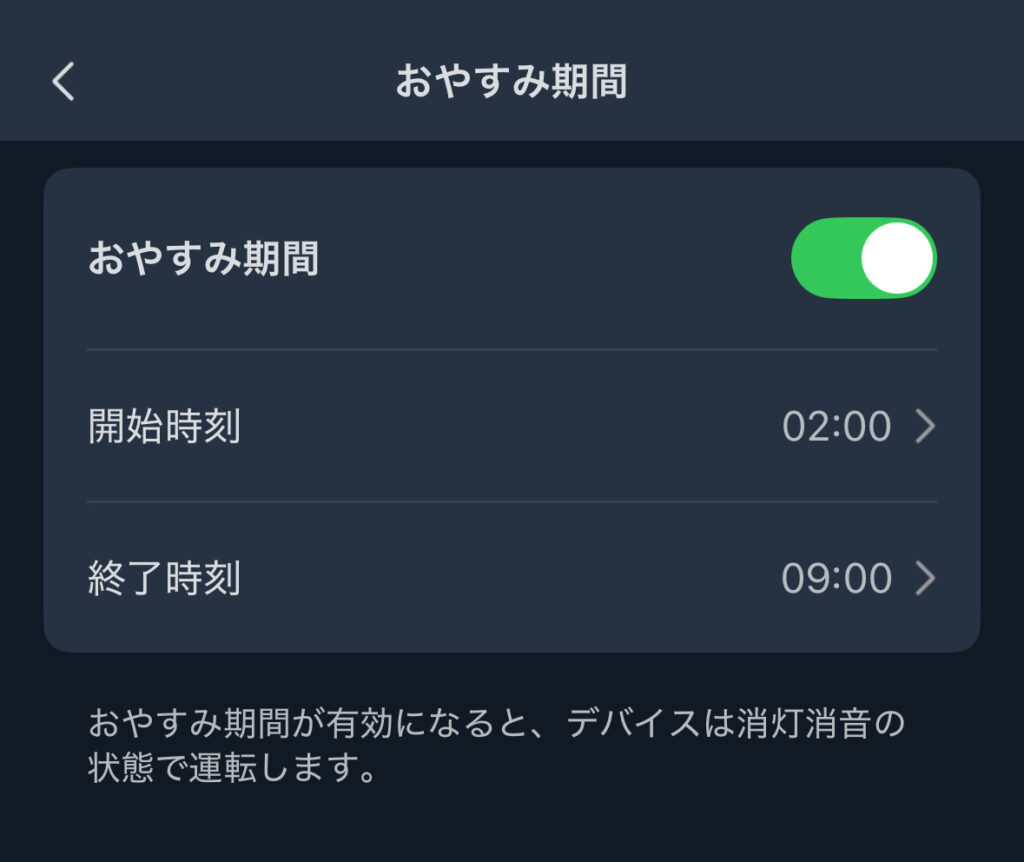
もしも寝室にハブ3を置いてディスプレイが眩しい場合には、おやすみ時間も設定できます。
設定時間は画面が消灯と消音になるので眠りを妨げる心配もありません。
おやすみ時間モードの状態でも各種動作は可能なので、動作ができなくなるわけではありません。
パーソナライズエコはAIで省エネも可能
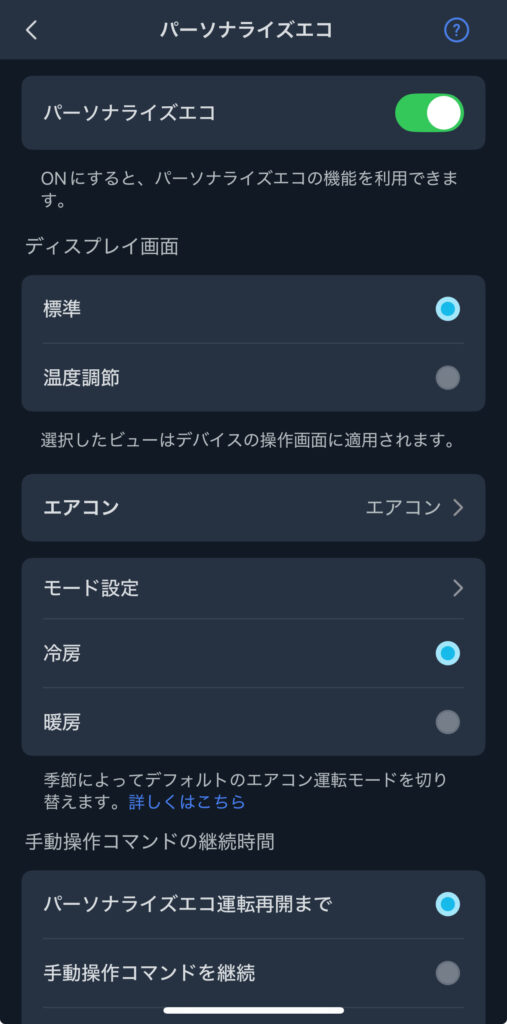
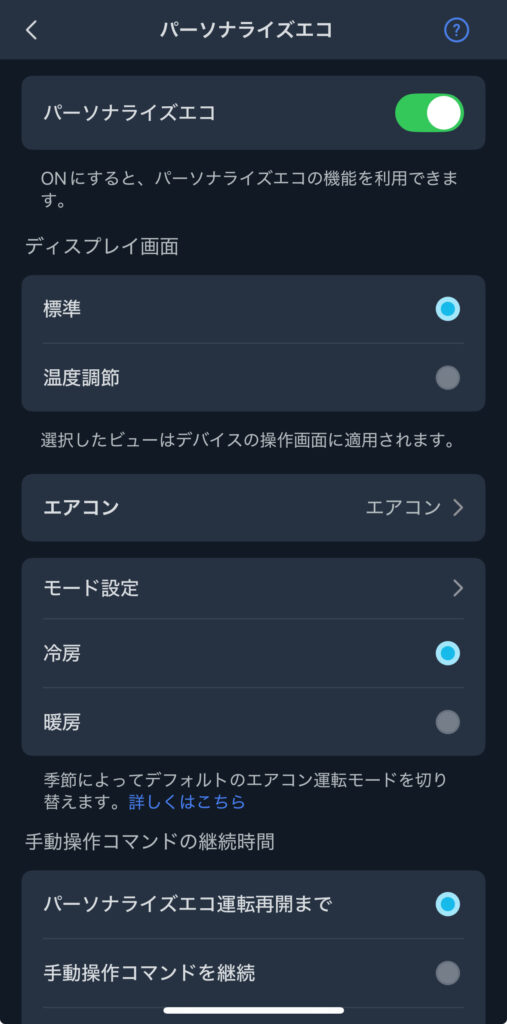
パーソナライズエコで家電の使用状況をAIが学習して、省エネや快適性がアップする機能があります。
例えばエアコンを設定すれば、普段の設定温度や温度変化を学習してハブがエアコンの設定温度を変更したり、場合によってオン・オフをしてくれます。
僕の場合は就寝中にエアコンが寒すぎて起きることがありましたが、パーソナライズエコを設定しているとハブが寒すぎると判断した場合にエアコンをオフにしてくれておりました。
ある程度の学習期間が必要にはなりますが、省エネ効果もありそうなので積極的に試したい機能です(記事執筆時点はベータ版)
SwitchBotハブ3のデメリット
ここでは逆にSwitchBotハブ3を使って感じたデメリットや注意点も紹介します。
- 多機能ゆえにシーンやオートメーション作成は悩む
- 大型化ゆえに設置場所に悩む
多機能ゆえにシーンやオートメーション作成は悩む
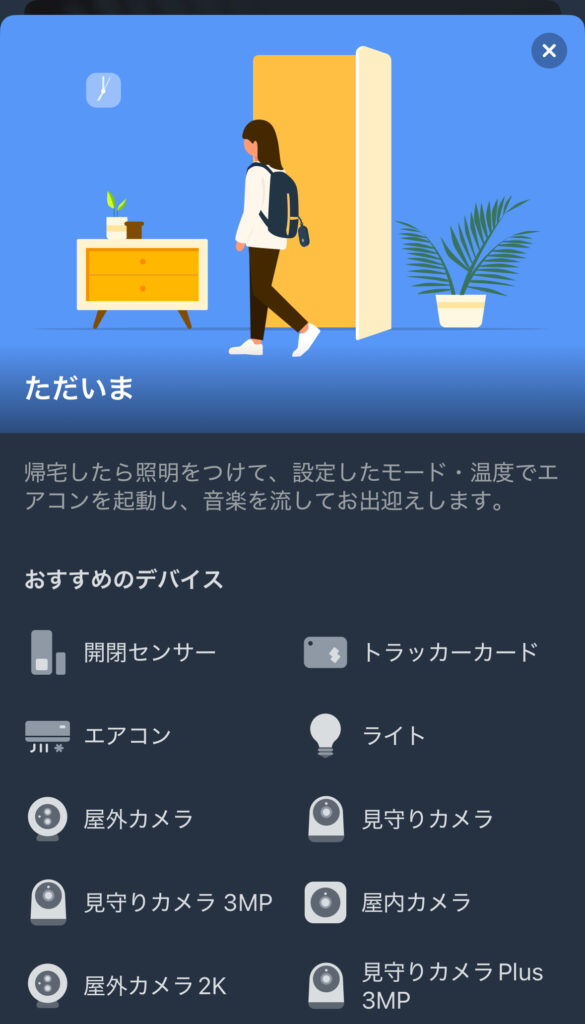
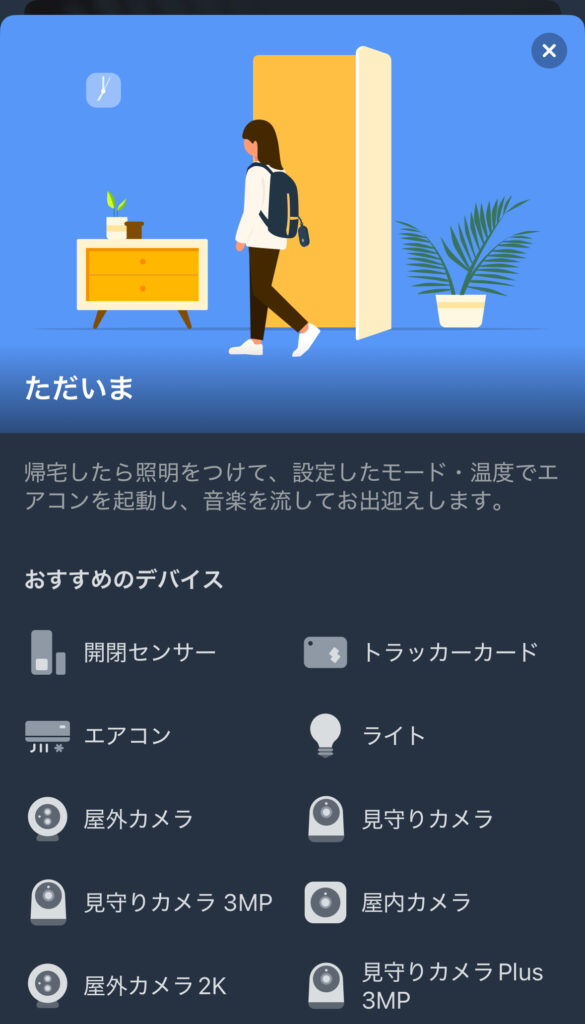
機能が多くなった分、使いこなす力量も求められる製品に感じました。
オートメーションはさまざまな動作を自動化できますが、対応デバイスをうまく組み合わせたり、または削除したりしないと理想の環境は作れません。
最初に初期設定の手間や環境が変わると冷房から暖房に設定変更が必要などの、運用上の手間もあると感じます。
逆に効率化や仕組みを考えるが好きな人には向いております。
大型化ゆえに設置場所に悩む


大型化により操作性や視認性が大幅にアップしたが、設置場所に悩む問題も新たに発生しました。
スマホ大のサイズを置く場所が必要になり、環境によっては邪魔と感じることもありそうです。
場合によっては壁掛け設置なども検討したほうが良さそうです。
SwitchBot ハブ2との違い


最後に前機種のハブ2とも比較しておきます。
| 項目 | ハブ3 | ハブ2 |
|---|---|---|
| 価格 | 16,980円 | 9,980円 |
| 人感センサー | ○ | × |
| 物理ダイヤル | ○ | × |
| カスタムボタン | 4個 | 2個 |
| Matterデバイス操作数 | 30台 | 8台 |
| ストリーミング対応 | ○ | × |
可能なことは近いですが、人感センサーや物理ダイヤル搭載などの機能性は大幅にアップします。
カスタムボタンやMatterで操作できるデバイスも8台→30台にアップするなど拡張性もかなり違います。
またFire TV・Apple TV・Google TVなどをストリーミング操作できる点は人によっては大きい点です。
我が家ではストリーミングデバイスはありませんが、スマートテレビや各種スティックを使っている人には決定打になるかもしれません。


また大きさも圧倒的に違い、価格も2倍近くになります。
まずはハブ2を導入して、便利だと思ったらハブ3にアップグレードするなどもアリだと思います。
(まとめ)SwitchBot ハブ3レビュー


以上がハブ3のレビューでした。
個人的には最初は慣れるまでに3日間くらい掛かりましたが、慣れるとこれ無しの生活は考えられないと感じました。
特にいちいちアプリを開かなくてもダイヤルやボタンでデバイスが操作できるのが快適すぎました。
価格はたしかに高くなりましたが、本気でスマートホーム化をしたい方には特におすすめです。






















コメント